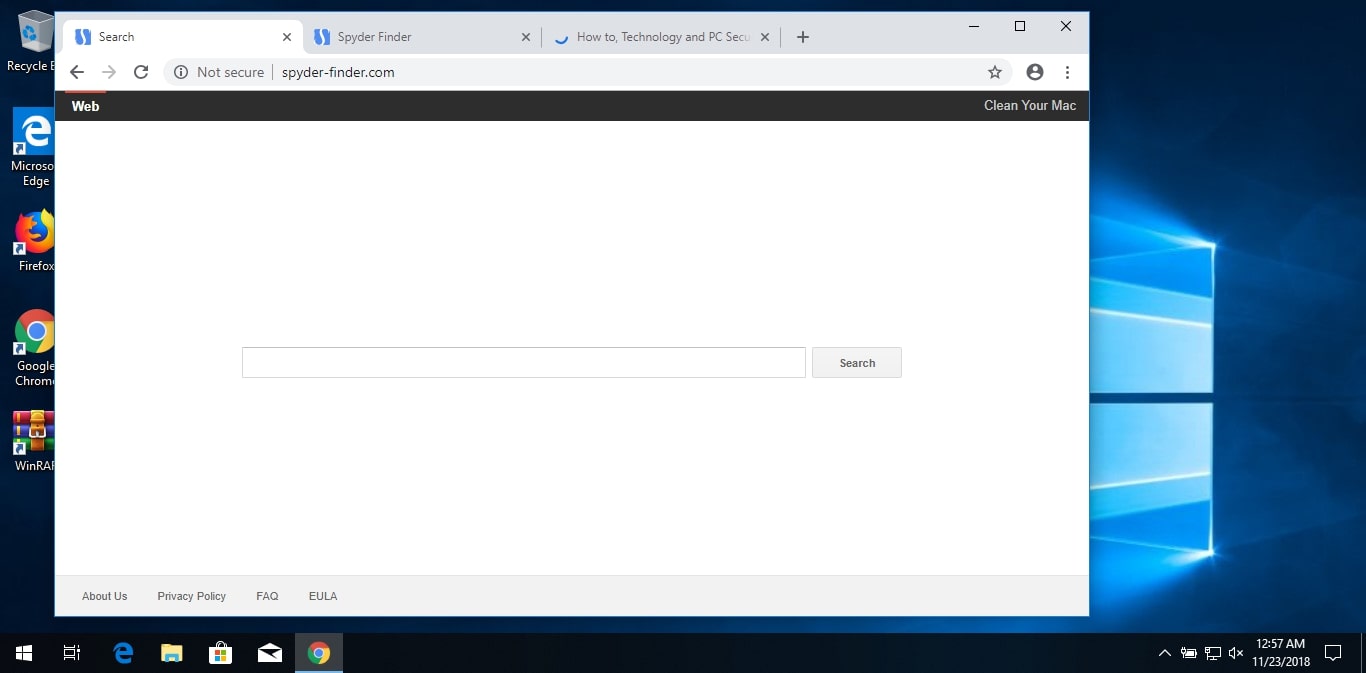Artiklen vil hjælpe dig til at fjerne Spyder-Finder fuldstændig. Følg browser hijacker fjernelse vejledningen i bunden af denne artikel.
Dens hjemmeside vil omdirigere dig til sin søgemaskine eller en anden ondsindet websted. Mens du bruger sine tjenester, du kan finde dig selv på sider med masser af reklamer og sponsoreret indhold, der går gennem denne flykaprer. Den flykaprer vil ændre startsiden, ny fane, og søgeindstillinger for browser applikationer, du har på din computer maskine.

Trussel Summary
| Navn | Spyder-Finder |
| Type | Browser Hijacker, PUP |
| Kort beskrivelse | Hver browser på computeren kunne blive berørt. Den flykaprer kan omdirigere dig og vil vise masser af reklamer. |
| Symptomer | Browser indstillinger, som er ændret, er hjemmesiden, søgemaskine og den nye fane. |
| Distributionsmetode | Freeware installationer, Bundtede pakker |
| Værktøj Detection |
Se, om dit system er blevet påvirket af malware
Hent
Værktøj til fjernelse af malware
|
| Brugererfaring | Tilmeld dig vores forum at diskutere Spyder-Finder. |

Spyder-Finder Hijacker - Metoder til Distribution
Spyder-Finder flykaprer er en webbrowser infektion, som kan implementeres under anvendelse af forskellige metoder. Indtil videre kampagnerne rettet mod specifikke lande og regioner, og er stadig ikke blevet opdaget en masseudrulning. Det er meget muligt, at kampagnerne stadig tester.
En populær metode er upload af web browser udvidelser der er uploadet til depoter af de mest populære webbrowsere. For at overtale brugerne til at installere dem de besøgende vil blive vist løfter om funktionen tilføjelser, ydeevne optimeringer og etc. Når de er installeret de relevante ændringer vil finde sted.
En lignende teknik er oprettelsen af falske hjemmesider der kan linke til disse udvidelser. De kan bruge lignende klingende domænenavne, indhold eller sikkerhedscertifikater. Det betyder, at hvis en bruger mistypes en fælles webadresse, de kan få adgang til Spyder-Finder flykaprer.
I mange tilfælde email spam-kampagner kan koordineres af hacker operatører. De vil udgive afsendere af virksomheder eller internettjenester. Den omdirigering installationsfil kan være direkte knyttet eller forbundet i kroppen indhold.
I mange tilfælde Spyder-Finder omdirigering kan også installeres via inficerede nyttelast:
- Ansøgning Installers - bundter Ondsindet software kan skabes ved at indlejre den flykaprer installation kode. Dette gøres ved at tage den “ren” setup fil fra den officielle leverandør og downloade portaler og tilføje i de nødvendige ændringer. De resulterende filer vil blive spredt ved hjælp af ovennævnte strategier.
- inficerede dokumenter - Dette er en af de mest populære smittekilder da de er forårsaget gennem interaktion med ondsindede scripts. Alle populære typer kan bruges som nyttelast bærere af infektion: præsentationer, tekstdokumenter, regneark og databaser. Når de åbnes af offeret brugere en prompt meddelelse vil blive præsenteret for dem at stille de scripts som skal køres. Hvis dette gøres den flykaprer vil blive installeret på de tilgængelige webbrowsere.

Spyder-Finder Hijacker - uddybende beskrivelse
Den Spyder-Finder flykaprer er en ondsindet infektion, der kan være forårsaget ved at interagere med en farlig script eller fil. Mens den citerede tjeneste af sig selv ikke kan være farligt enhver browser brug af add-ons, der linker til det kan forårsage alvorlige sikkerhedsproblemer og privatlivets fred konsekvenser. Mange omdirigeringer og malware plug-ins kan konstatere, at de støtter stedet eller er tilknyttet dem, mens i virkeligheden er dette ikke sandt.
Anvendelse af sådanne udvidelser kan installere tracking cookies eller en yderligere data høst modul. De indsamlede oplysninger kan inddeles i to hovedkategorier:
- Brugeroplysninger - Motoren kan udtrække data om offeret brugere, der kan afsløre deres identitet. Dette gøres ved at lede efter strygere såsom deres navn, adresse, telefonnummer, placering og lagret kontooplysninger - kombinationer af brugernavne, e-mail adresser og adgangskoder. Indholdet kan tages fra harddisken, operativsystem hukommelse og data, der anvendes af tredjeparts-applikationer.
- Kampagne Metrics - Dette omfatter forskellige oplysninger, såsom de installerede hardwarekomponenter, regionale indstillinger og visse operativsystemmiljø værdier.
For at gøre recovery vanskeligere ondsindede kopier af browserudvidelsen kan ændre både browserens konfiguration, Windows Registry og operativsystemets konfigurationsfiler. Dette vil føre til en vedholdende installation som kan være meget vanskeligt at fjerne. Yderligere trusler mod computerens sikkerhed og privatlivets fred er færdig ved at køre andre moduler:
- Windows Registry Ændringer - Nogle browser hijackers kan føre til ændringer i Windows-registreringsdatabasen - det drejer sig om ændringer til allerede eksisterende strenge eller oprettelsen af nye. Ths kan resultere i manglende evne til at lancere visse tjenester, applikationer eller deres funktioner. Samlet ydelse kan forringe såvel.
- Cryptocurrency minearbejdere - Ved at installere udvidelsen kode eller tvinge brugeren til at besøge en bestemt side cryptocurrency minearbejdere kan implementeres. Når de kører komplekse matematiske opgaver vil blive downloadet til værterne og løb. De vil drage fordel af de tilgængelige hardware ressourcer: CPU, GPU, hukommelse og harddiskplads. Når en af dem rapporteres tilbage til serverne operatørerne vil modtage indtægter i form af cryptocurrency midler, der vil blive direkte forbundet til deres digitale tegnebøger.
- Trojan kode - En anden form for virusinfektion er indsættelsen af en trojansk motor. Det vil etablere en sikker og konstant forbindelse til en hacker-kontrolleret motor. Det gør det muligt for hacker operatørerne til at udspionere offeret brugere, kapre deres data, og også overtage kontrollen af computerne på et givet tidspunkt.
- Ransomware Infektioner - Ved at give filkæder eller andre måder, brug af ondsindede omdirigeringer kan også indlæse ransomware virus på offeret computere. De er data kryptering malware, der vil bruge en indbygget liste over måldata, der vil blive behandlet med en stærk algoritme. Som et resultat heraf brugerne ikke vil være i stand til at få adgang til deres data, hackere vil afpresse dem til at betale en “dekryptering” eller “genoprette” betaling.
Når åbnes de berørte webbrowsere brugerne vil blive omdirigeret til den tilhørende Spyder-Finder flykaprer websted. Det vil vise en typisk søgemaskine side, der ikke ser noget anderledes end almindelige internetportaler. Vi advarer brugerne om, at ondsindede kopier af sitet ikke kun vil køre nogle (eller alle) af de førnævnte elementer, men vil også vise resultater, der kan ikke repræsentere de søgte forespørgsler. Indtastede vilkår kan omdirigere brugerne til at fidus websteder eller sponsoreret indhold. Svindel som falske login-sider eller selskab sites kan manipulere brugerne til at downloade andre trusler virus. Den anden sikkerhed Implikationen er lastning af annonce websteder - her brugerne vil blive vist påtrængende indhold som hver vekselvirkning vil skabe profit for operatørerne. Som sådan alle former for scripts og kode vil blive indsat i siderne: bannere, pop-ups, omdirigeringer, in-line forbindelser og etc.

Fjern Spyder-Finder Browser Hijacker
At fjerne Spyder-Finder manuelt fra din computer, følge instruktionerne trin-for-trin fjernelse leveres nedenfor. Hvis den manuelle fjernelse ikke slippe af med den flykaprer omdirigering og dens filer helt, du skal søge efter og fjerne eventuelle rester med en avanceret anti-malware værktøj. Et sådant program kan holde din computer sikker i fremtiden.
- Vinduer
- Mac OS X
- Google Chrome
- Mozilla Firefox
- Microsoft Edge
- Safari
- Internet Explorer
- Stop push-pop op-vinduer
Sådan fjernes Spyder-Finder fra Windows.
Trin 1: Scan efter Spyder-Finder med SpyHunter Anti-Malware Tool



Trin 2: Start din pc i fejlsikret tilstand





Trin 3: Afinstaller Spyder-Finder og relateret software fra Windows
Afinstaller Steps til Windows 11



Afinstaller Steps til Windows 10 og ældre versioner
Her er en metode i nogle få nemme trin, der bør være i stand til at afinstallere de fleste programmer. Uanset om du bruger Windows 10, 8, 7, Vista eller XP, disse skridt vil få arbejdet gjort. At trække det program eller dets mappe til papirkurven kan være en meget dårlig beslutning. Hvis du gør det, stumper og stykker af programmet er efterladt, og det kan føre til ustabile arbejde på din PC, fejl med filtypen foreninger og andre ubehagelige aktiviteter. Den rigtige måde at få et program fra din computer er at afinstallere det. For at gøre dette:


 Følg anvisningerne ovenfor, og du vil afinstallere de fleste programmer.
Følg anvisningerne ovenfor, og du vil afinstallere de fleste programmer.
Trin 4: Rens eventuelle registre, Created by Spyder-Finder on Your PC.
De normalt målrettede registre af Windows-maskiner er følgende:
- HKEY_LOCAL_MACHINE Software Microsoft Windows CurrentVersion Run
- HKEY_CURRENT_USER Software Microsoft Windows CurrentVersion Run
- HKEY_LOCAL_MACHINE Software Microsoft Windows CurrentVersion RunOnce
- HKEY_CURRENT_USER Software Microsoft Windows CurrentVersion RunOnce
Du kan få adgang til dem ved at åbne Windows Registry Editor og slette eventuelle værdier, oprettet af Spyder-Finder der. Dette kan ske ved at følge trinene nedenunder:


 Tip: For at finde en virus-skabt værdi, du kan højreklikke på det og klikke "Modificere" at se, hvilken fil det er indstillet til at køre. Hvis dette er virus fil placering, fjerne værdien.
Tip: For at finde en virus-skabt værdi, du kan højreklikke på det og klikke "Modificere" at se, hvilken fil det er indstillet til at køre. Hvis dette er virus fil placering, fjerne værdien.
Video Removal Guide for Spyder-Finder (Vinduer).
Slip af med Spyder-Finder fra Mac OS X.
Trin 1: Uninstall Spyder-Finder and remove related files and objects





Din Mac vil så vise dig en liste over emner, starte automatisk når du logger ind. Se efter mistænkelige apps, der er identiske eller ligner Spyder-Finder. Tjek den app, du ønsker at stoppe i at køre automatisk, og vælg derefter på Minus ("-") ikonet for at skjule det.
- Gå til Finder.
- I søgefeltet skriv navnet på den app, du vil fjerne.
- Over søgefeltet ændre to rullemenuerne til "System Files" og "Er Inkluderet" så du kan se alle de filer, der er forbundet med det program, du vil fjerne. Husk på, at nogle af filerne kan ikke være relateret til den app, så være meget forsigtig, hvilke filer du sletter.
- Hvis alle filerne er relateret, hold ⌘ + A knapperne til at vælge dem og derefter køre dem til "Affald".
I tilfælde af at du ikke kan fjerne Spyder-Finder via Trin 1 over:
I tilfælde af at du ikke finde virus filer og objekter i dine programmer eller andre steder, vi har vist ovenfor, kan du manuelt søge efter dem i bibliotekerne i din Mac. Men før du gør dette, læs den fulde ansvarsfraskrivelse nedenfor:



Du kan gentage den samme procedure med den følgende anden Bibliotek mapper:
→ ~ / Library / LaunchAgents
/Bibliotek / LaunchDaemons
Tip: ~ er der med vilje, fordi det fører til flere LaunchAgents.
Trin 2: Scan for and remove Spyder-Finder files from your Mac
Når du står over for problemer på din Mac som følge af uønskede scripts og programmer såsom Spyder-Finder, den anbefalede måde at eliminere truslen er ved hjælp af en anti-malware program. SpyHunter til Mac tilbyder avancerede sikkerhedsfunktioner sammen med andre moduler, der forbedrer din Mac's sikkerhed og beskytter den i fremtiden.
Video Removal Guide for Spyder-Finder (Mac)
Fjern Spyder-Finder fra Google Chrome.
Trin 1: Start Google Chrome, og åbn dropmenuen

Trin 2: Flyt markøren hen over "Værktøj" og derefter fra den udvidede menu vælge "Udvidelser"

Trin 3: Fra den åbnede "Udvidelser" Menuen lokalisere den uønskede udvidelse og klik på dens "Fjerne" knap.

Trin 4: Efter udvidelsen er fjernet, genstarte Google Chrome ved at lukke det fra den røde "X" knappen i øverste højre hjørne, og starte den igen.
Slet Spyder-Finder fra Mozilla Firefox.
Trin 1: Start Mozilla Firefox. Åbn menuen vindue:

Trin 2: Vælg "Add-ons" ikon fra menuen.

Trin 3: Vælg den uønskede udvidelse og klik "Fjerne"

Trin 4: Efter udvidelsen er fjernet, genstarte Mozilla Firefox ved at lukke det fra den røde "X" knappen i øverste højre hjørne, og starte den igen.
Afinstaller Spyder-Finder fra Microsoft Edge.
Trin 1: Start Edge-browser.
Trin 2: Åbn drop-menuen ved at klikke på ikonet i øverste højre hjørne.

Trin 3: Fra drop-menuen vælg "Udvidelser".

Trin 4: Vælg den formodede ondsindede udvidelse, du vil fjerne, og klik derefter på tandhjulsikonet.

Trin 5: Fjern den ondsindede udvidelse ved at rulle ned og derefter klikke på Afinstaller.

Fjern Spyder-Finder fra Safari
Trin 1: Start Safari-appen.
Trin 2: Efter at holde musen markøren til toppen af skærmen, klik på Safari-teksten for at åbne dens rullemenu.
Trin 3: Fra menuen, Klik på "Indstillinger".

Trin 4: Efter at, vælg fanen 'Udvidelser'.

Trin 5: Klik én gang på udvidelse, du vil fjerne.
Trin 6: Klik på 'Afinstaller'.

Et pop-up vindue vises beder om bekræftelse til at afinstallere forlængelsen. Vælg 'Fjern' igen, og Spyder-Finder vil blive fjernet.
Fjern Spyder-Finder fra Internet Explorer.
Trin 1: Start Internet Explorer.
Trin 2: Klik på tandhjulsikonet mærket 'Værktøjer' for at åbne drop-menuen og vælg 'Administrer tilføjelser'

Trin 3: I vinduet 'Administrer tilføjelser'.

Trin 4: Vælg den udvidelse, du vil fjerne, og klik derefter på 'Deaktiver'. Et pop-up vindue vises for at informere dig om, at du er ved at deaktivere den valgte udvidelse, og nogle flere tilføjelser kan være deaktiveret så godt. Lad alle boksene kontrolleret, og klik på 'Deaktiver'.

Trin 5: Efter den uønskede udvidelse er blevet fjernet, genstart Internet Explorer ved at lukke den fra den røde 'X'-knap i øverste højre hjørne, og start den igen.
Fjern push-meddelelser fra dine browsere
Sluk for push-meddelelser fra Google Chrome
Sådan deaktiveres push-meddelelser fra Google Chrome-browseren, Følg nedenstående trin:
Trin 1: Gå til Indstillinger i Chrome.

Trin 2: I Indstillinger, Vælg "Avancerede indstillinger":

Trin 3: Klik på “Indstillinger for indhold":

Trin 4: Åbn “underretninger":

Trin 5: Klik på de tre prikker, og vælg Bloker, Rediger eller fjern muligheder:

Fjern Push Notifications på Firefox
Trin 1: Gå til Firefox-indstillinger.

Trin 2: Gå til "Indstillinger", skriv "notifikationer" i søgefeltet, og klik "Indstillinger":

Trin 3: Klik på "Fjern" på ethvert websted, hvor du ønsker, at meddelelser er væk, og klik på "Gem ændringer"

Stop push-meddelelser på Opera
Trin 1: I opera, presse ALT+P for at gå til Indstillinger.

Trin 2: I Indstilling af søgning, skriv "Indhold" for at gå til Indholdsindstillinger.

Trin 3: Åbn underretninger:

Trin 4: Gør det samme som du gjorde med Google Chrome (forklaret nedenfor):

Fjern Push-underretninger på Safari
Trin 1: Åbn Safari-indstillinger.

Trin 2: Vælg det domæne, hvorfra du kan lide pop-op-pop op, og skift til "Nægte" fra "Give lov til".
Spyder-Finder-FAQ
What Is Spyder-Finder?
The Spyder-Finder threat is adware or browser omdirigering virus.
Det kan gøre din computer langsommere og vise reklamer. Hovedideen er, at dine oplysninger sandsynligvis bliver stjålet, eller at der vises flere annoncer på din enhed.
Skaberne af sådanne uønskede apps arbejder med ordninger for betaling pr. Klik for at få din computer til at besøge risikable eller forskellige typer websteder, der kan generere dem midler. Dette er grunden til, at de ikke engang er ligeglade med, hvilke typer websteder der vises på annoncerne. Dette gør deres uønskede software indirekte risikabelt for dit operativsystem.
What Are the Symptoms of Spyder-Finder?
Der er flere symptomer at se efter, når denne særlige trussel og også uønskede apps generelt er aktive:
Symptom #1: Din computer kan blive langsom og generelt have dårlig ydeevne.
Symptom #2: Du har værktøjslinjer, tilføjelser eller udvidelser på dine webbrowsere, som du ikke kan huske at have tilføjet.
Symptom #3: Du ser alle typer annoncer, som annoncesupporterede søgeresultater, pop op-vinduer og omdirigeringer vises tilfældigt.
Symptom #4: Du ser installerede apps på din Mac køre automatisk, og du kan ikke huske at have installeret dem.
Symptom #5: Du ser mistænkelige processer køre i din Jobliste.
Hvis du ser et eller flere af disse symptomer, så anbefaler sikkerhedseksperter, at du tjekker din computer for virus.
Hvilke typer uønskede programmer findes der?
Ifølge de fleste malware-forskere og cybersikkerhedseksperter, de trusler, der i øjeblikket kan påvirke din enhed, kan være useriøs antivirus-software, adware, browser hijackers, klikkere, falske optimizere og enhver form for PUP'er.
Hvad skal jeg gøre, hvis jeg har en "virus" like Spyder-Finder?
Med få enkle handlinger. Først og fremmest, det er bydende nødvendigt, at du følger disse trin:
Trin 1: Find en sikker computer og tilslut det til et andet netværk, ikke den, som din Mac blev inficeret i.
Trin 2: Skift alle dine passwords, fra dine e-mail-adgangskoder.
Trin 3: Aktiver to-faktor-autentificering til beskyttelse af dine vigtige konti.
Trin 4: Ring til din bank til ændre dine kreditkortoplysninger (hemmelig kode, etc.) hvis du har gemt dit kreditkort til nethandel eller har lavet online aktiviteter med dit kort.
Trin 5: Sørg for at ring til din internetudbyder (Internetudbyder eller operatør) og bed dem om at ændre din IP-adresse.
Trin 6: Skift din Wi-Fi-adgangskode.
Trin 7: (Valgfri): Sørg for at scanne alle enheder, der er tilsluttet dit netværk for vira, og gentag disse trin for dem, hvis de er berørt.
Trin 8: Installer anti-malware software med realtidsbeskyttelse på alle enheder, du har.
Trin 9: Prøv ikke at downloade software fra websteder, du ikke ved noget om, og hold dig væk fra websteder med lav omdømme i almindelighed.
Hvis du følger disse anbefalinger, dit netværk og alle enheder bliver betydeligt mere sikre mod enhver trussel eller informationsinvasiv software og også være virusfri og beskyttet i fremtiden.
How Does Spyder-Finder Work?
Når det er installeret, Spyder-Finder can indsamle data ved brug af trackere. Disse data handler om dine web-browsing-vaner, såsom de websteder, du besøger, og de søgetermer, du bruger. Det bruges derefter til at målrette dig med annoncer eller til at sælge dine oplysninger til tredjeparter.
Spyder-Finder can also download anden skadelig software til din computer, såsom virus og spyware, som kan bruges til at stjæle dine personlige oplysninger og vise risikable annoncer, der kan omdirigere til virussider eller svindel.
Is Spyder-Finder Malware?
Sandheden er, at PUP'er (adware, browser hijackers) er ikke vira, men kan være lige så farligt da de muligvis viser dig og omdirigerer dig til malware-websteder og svindelsider.
Mange sikkerhedseksperter klassificerer potentielt uønskede programmer som malware. Dette er på grund af de uønskede virkninger, som PUP'er kan forårsage, såsom at vise påtrængende annoncer og indsamle brugerdata uden brugerens viden eller samtykke.
About the Spyder-Finder Research
Indholdet udgiver vi på SensorsTechForum.com, this Spyder-Finder how-to removal guide included, er resultatet af omfattende forskning, hårdt arbejde og vores teams hengivenhed for at hjælpe dig med at fjerne det specifikke, adware-relateret problem, og gendan din browser og computersystem.
How did we conduct the research on Spyder-Finder?
Bemærk venligst, at vores forskning er baseret på uafhængig undersøgelse. Vi er i kontakt med uafhængige sikkerhedsforskere, takket være, at vi modtager daglige opdateringer om den seneste malware, adware, og browser hijacker definitioner.
Endvidere, the research behind the Spyder-Finder threat is backed with VirusTotal.
For bedre at forstå denne online trussel, Se venligst følgende artikler, som giver kyndige detaljer.